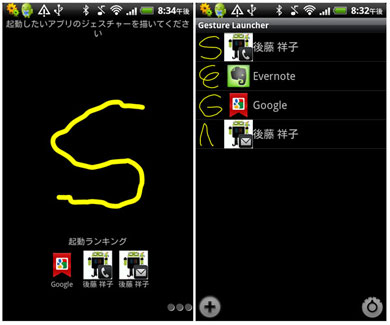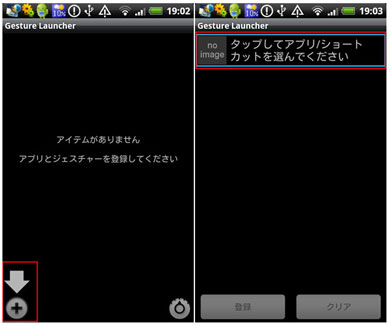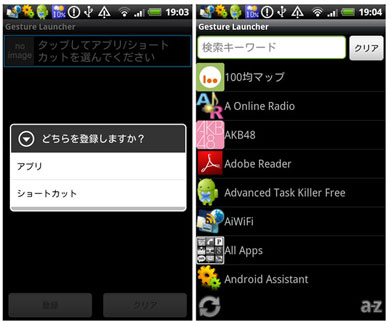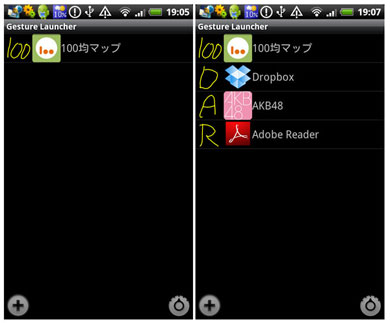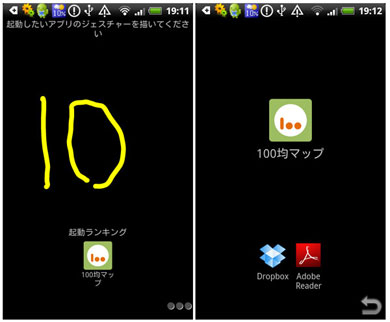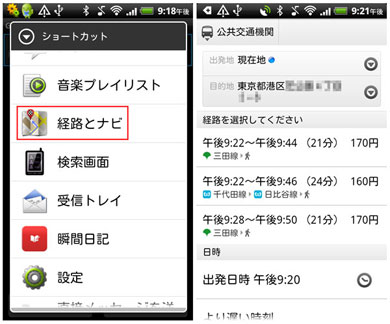“画面に手描き”でアプリが起動 「Gesture Launcher」
» 2012年03月26日 21時32分 公開
[三浦一紀,ITmedia]
使いたいアプリを素早く起動するのに便利なのが、ランチャーアプリ。その多くは、アプリのアイコンをタップして起動するタイプのものだが、今回、ご紹介する「Gesture Launcher」(開発:shinji、無料)は、ちょっと違う。文字や記号を描くように画面を指でなぞると、アプリが起動するのだ。
よく使うアプリにジェスチャーを割り当てておけば、[ホーム画面のGesture Launcherウィジェットをタップ]→[ジェスチャー入力]という2アクションでアプリを起動できる。ブックマークや電話番号、メールアドレスなどのショートカットの登録にも対応。メールアドレスを登録しておけば、宛先入りのメール画面を素早く起動できる。
アプリが増えてくると、ランチャーからアプリを探すのすら大変になることもある。そんなときに試してほしいアプリだ。
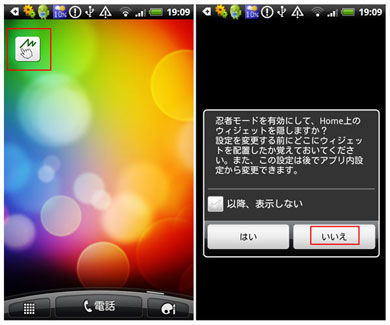 登録が終わったら、ジェスチャーによるアプリの起動を試そう。まずはホーム画面上にウィジェットを配置(画面=左)。忍者モードは、配置したウィジェットを隠す機能。この設定はあとから変更できるのでここでは「いいえ」を選択(画面=右)
登録が終わったら、ジェスチャーによるアプリの起動を試そう。まずはホーム画面上にウィジェットを配置(画面=左)。忍者モードは、配置したウィジェットを隠す機能。この設定はあとから変更できるのでここでは「いいえ」を選択(画面=右)関連記事
 “画面に手書き文字”で瞬時に検索 「Gesture Search」
“画面に手書き文字”で瞬時に検索 「Gesture Search」
画面上に手書きでアルファベットを入力すると、その文字を含むアプリやブックマーク、音楽が表示される――。Androidアプリ「Gesture Search」を入れると、こんな検索が可能になる。 アプリ利用中に他のアプリを素早く呼び出せる 「SwipePad」
アプリ利用中に他のアプリを素早く呼び出せる 「SwipePad」
「SwipePad」は、よく使うアプリをスワイプ操作で呼び出せるランチャーアプリ。あらかじめ登録した最大12のアプリに素早くアクセスできる。 ホームボタンの2度押し、3度押しにアプリを割り当て 「Home Commander」
ホームボタンの2度押し、3度押しにアプリを割り当て 「Home Commander」
よく使うアプリは、すぐ起動したいもの。このアプリを入れると、ホームボタンの2度押し、3度押しに機能を割り当てられるようになる。8度押しまで設定可能だ。 電話もメールもホーム画面から即座に 「Animated Widget Contact Launch」
電話もメールもホーム画面から即座に 「Animated Widget Contact Launch」
「Animated Widget Contact Launch」を使えば、よく連絡をとる相手に、Android端末のホーム画面から即座に電話やメールができるようになる。
Copyright © ITmedia, Inc. All Rights Reserved.
SpecialPR
SpecialPR
アクセストップ10
2025年12月07日 更新
- ヨドバシ通販は「高還元率で偽物リスク低い」──コレが“脱Amazon”した人の本音か (2025年12月06日)
- 「健康保険証で良いじゃないですか」──政治家ポストにマイナ保険証派が“猛反論”した理由 (2025年12月06日)
- NHK受信料の“督促強化”に不満や疑問の声 「訪問時のマナーは担当者に指導」と広報 (2025年12月05日)
- ドコモも一本化する認証方式「パスキー」 証券口座乗っ取りで普及加速も、混乱するユーザー体験を統一できるか (2025年12月06日)
- 飲食店でのスマホ注文に物議、LINEの連携必須に批判も 「客のリソースにただ乗りしないでほしい」 (2025年12月04日)
- 楽天の2年間データ使い放題「バラマキ端末」を入手――楽天モバイル、年内1000万契約達成は確実か (2025年11月30日)
- 楽天モバイルが“2025年内1000万契約”に向けて繰り出した方策とは? (2025年12月06日)
- 楽天ペイと楽天ポイントのキャンペーンまとめ【12月3日最新版】 1万〜3万ポイント還元のお得な施策あり (2025年12月03日)
- ドコモが「dアカウント」のパスワードレス認証を「パスキー」に統一 2026年5月めどに (2025年12月05日)
- Amazonでガジェットを注文したら、日本で使えない“技適なし製品”が届いた 泣き寝入りしかない? (2025年07月11日)
最新トピックスPR